Τα πλάνα από drone προσφέρουν μια μοναδική προοπτική, καταγράφοντας εκπληκτικές εναέριες όψεις που μπορούν να εξυψώσουν κάθε έργο βίντεο. Ωστόσο, τα ακατέργαστα πλάνα από drone συχνά στερούνται πλαισίου. Η εκμάθηση του τρόπου προσθήκης κειμένου και τίτλων σε πλάνα από drone είναι ζωτικής σημασίας για την παροχή πληροφοριών στους θεατές, τη βελτίωση της αφοσίωσης και τη δημιουργία ενός πιο επαγγελματικού και εκλεπτυσμένου τελικού προϊόντος. Αυτός ο οδηγός θα σας καθοδηγήσει στη διαδικασία, καλύπτοντας τα πάντα, από την επιλογή του σωστού λογισμικού έως τον έλεγχο της τέχνης της αποτελεσματικής τοποθέτησης κειμένου.
Γιατί να προσθέσετε κείμενο και τίτλους σε πλάνα από Drone; ❓
Η προσθήκη κειμένου και τίτλων στα πλάνα σας από drone προσφέρει πολλά σημαντικά οφέλη. Βοηθά στην παροχή πλαισίου, στον εντοπισμό τοποθεσιών και στην προσθήκη επαγγελματικής πινελιάς στα βίντεό σας. Τελικά, βελτιώνει την εμπειρία του θεατή και κάνει το περιεχόμενό σας πιο ελκυστικό.
- Παροχή περιβάλλοντος: Οι επικαλύψεις κειμένου μπορούν να προσδιορίσουν τοποθεσίες, θέματα ή συμβάντα που καταγράφονται στο υλικό.
- Βελτιώστε την αφοσίωση: Οι καλά τοποθετημένοι τίτλοι και λεζάντες προσελκύουν τους θεατές και τους κρατούν το ενδιαφέρον.
- Επαγγελματισμός: Η προσθήκη κειμένου και τίτλων βελτιώνει τη συνολική ποιότητα των βίντεό σας.
- Προσβασιμότητα: Το κείμενο κάνει τα βίντεό σας πιο προσιτά σε ένα ευρύτερο κοινό, συμπεριλαμβανομένων εκείνων που είναι κωφοί ή βαρήκοοι.
Επιλέγοντας το σωστό λογισμικό επεξεργασίας βίντεο ⚙️
Η επιλογή του σωστού λογισμικού επεξεργασίας βίντεο είναι το πρώτο βήμα για την προσθήκη κειμένου και τίτλων στα πλάνα σας από drone. Πολλές επιλογές είναι διαθέσιμες, καθεμία με τα δικά της δυνατά και αδύνατα σημεία. Λάβετε υπόψη τον προϋπολογισμό σας, το επίπεδο δεξιοτήτων και τις συγκεκριμένες ανάγκες σας όταν λαμβάνετε την απόφασή σας.
Δημοφιλείς επιλογές λογισμικού επεξεργασίας βίντεο:
- Adobe Premiere Pro: Λογισμικό βιομηχανικού προτύπου με προηγμένες δυνατότητες και απότομη καμπύλη εκμάθησης.
- Final Cut Pro: Το επαγγελματικό λογισμικό επεξεργασίας βίντεο της Apple, γνωστό για τη φιλική προς τον χρήστη διεπαφή και τα ισχυρά χαρακτηριστικά του.
- DaVinci Resolve: Μια δωρεάν (με πληρωμένη έκδοση Studio) ισχυρή επιλογή με ισχυρές δυνατότητες διόρθωσης χρωμάτων και επεξεργασίας.
- Filmora: Λογισμικό φιλικό προς τον χρήστη ιδανικό για αρχάριους, με μεγάλη γκάμα προτύπων και εφέ.
- iMovie: Ένα δωρεάν, βασικό πρόγραμμα επεξεργασίας βίντεο προεγκατεστημένο σε συσκευές macOS.
Κάθε ένα από αυτά τα προγράμματα προσφέρει εργαλεία για την προσθήκη και την προσαρμογή κειμένου. Εξερευνήστε τις δοκιμαστικές εκδόσεις για να βρείτε αυτή που ταιριάζει καλύτερα στη ροή εργασίας σας.
Εισαγωγή και προετοιμασία του πλάνα σας με drone 📹
Για να μπορέσετε να προσθέσετε κείμενο και τίτλους, πρέπει να εισαγάγετε το υλικό από drone στο επιλεγμένο λογισμικό επεξεργασίας βίντεο. Οργανώστε τα αρχεία σας και δημιουργήστε ένα νέο έργο για να ξεκινήσετε. Αυτή η προετοιμασία είναι το κλειδί για μια αποτελεσματική διαδικασία επεξεργασίας.
Βήματα για την εισαγωγή και την προετοιμασία του πλάνα:
- Transfer Footage: Μεταφέρετε το υλικό από το drone από την κάρτα SD στον υπολογιστή σας.
- Δημιουργία έργου: Ανοίξτε το λογισμικό επεξεργασίας βίντεο και δημιουργήστε ένα νέο έργο.
- Εισαγωγή πλάνα: Εισαγάγετε τα επιθυμητά βίντεο κλιπ στο έργο σας.
- Οργάνωση κλιπ: Οργανώστε τα κλιπ σας στον πίνακα έργου για εύκολη πρόσβαση.
- Δημιουργία λωρίδας χρόνου: Σύρετε και αποθέστε τα κλιπ σας στη γραμμή χρόνου με την επιθυμητή σειρά.
Μόλις εισαχθεί και οργανωθεί το υλικό σας, είστε έτοιμοι να αρχίσετε να προσθέτετε κείμενο και τίτλους.
Προσθήκη επικαλύψεων κειμένου 🆎
Η προσθήκη επικαλύψεων κειμένου είναι μια απλή διαδικασία στα περισσότερα λογισμικά επεξεργασίας βίντεο. Το κλειδί είναι να χρησιμοποιήσετε τα εργαλεία κειμένου που παρέχονται από το λογισμικό για να δημιουργήσετε και να προσαρμόσετε το κείμενό σας.
Βήματα για την προσθήκη επικαλύψεων κειμένου:
- Επιλέξτε το Εργαλείο κειμένου: Στο λογισμικό επεξεργασίας βίντεο, βρείτε και επιλέξτε το εργαλείο κειμένου.
- Προσθήκη επιπέδου κειμένου: Κάντε κλικ στη γραμμή χρόνου όπου θέλετε να εμφανίζεται το κείμενο. Αυτό θα δημιουργήσει ένα νέο επίπεδο κειμένου.
- Πληκτρολογήστε το κείμενο σας: Πληκτρολογήστε το επιθυμητό κείμενο στο επίπεδο κειμένου.
- Προσαρμογή του κειμένου: Προσαρμόστε τη γραμματοσειρά, το μέγεθος, το χρώμα και τη θέση του κειμένου σύμφωνα με τις προτιμήσεις σας.
- Προσαρμογή διάρκειας: Προσαρμόστε τη διάρκεια του επιπέδου κειμένου για να ελέγξετε τη διάρκεια εμφάνισης του κειμένου στην οθόνη.
Πειραματιστείτε με διαφορετικές γραμματοσειρές, χρώματα και στυλ για να βρείτε αυτό που ταιριάζει καλύτερα στο πλάνα σας.
Δημιουργία ελκυστικών τίτλων 📃
Οι τίτλοι είναι απαραίτητοι για την εισαγωγή των βίντεο και των ενοτήτων σας στα βίντεό σας. Ένας καλοσχεδιασμένος τίτλος μπορεί να τραβήξει την προσοχή του θεατή και να δώσει τον τόνο για το τι πρόκειται να ακολουθήσει. Εξετάστε το ενδεχόμενο να χρησιμοποιήσετε κινούμενα γραφικά ή κινούμενα σχέδια για να κάνετε τους τίτλους σας ακόμα πιο ελκυστικούς.
Συμβουλές για τη δημιουργία ελκυστικών τίτλων:
- Κρατήστε το συνοπτικό: Οι τίτλοι πρέπει να είναι σύντομοι και ουσιαστικοί.
- Χρήση οπτικής ιεραρχίας: Χρησιμοποιήστε διαφορετικά μεγέθη και στυλ γραμματοσειράς για να τονίσετε τις λέξεις-κλειδιά.
- Επιλέξτε τη σωστή γραμματοσειρά: Επιλέξτε μια γραμματοσειρά που είναι ευανάγνωστη και συμπληρώνει το στυλ του βίντεό σας.
- Προσθήκη Motion Graphics: Χρησιμοποιήστε κινούμενα σχέδια ή μεταβάσεις για να κάνετε τους τίτλους σας πιο δυναμικούς.
- Σκεφτείτε το χρώμα: Χρησιμοποιήστε χρώματα που ξεχωρίζουν στο φόντο αλλά εξακολουθούν να είναι ελκυστικά οπτικά.
Να θυμάστε ότι ο στόχος είναι να τραβήξετε την προσοχή του θεατή και να τον κάνετε να θέλει να παρακολουθήσει περισσότερο.
Προσαρμογή κειμένου και τίτλων 🎨
Τα περισσότερα λογισμικά επεξεργασίας βίντεο προσφέρουν ένα ευρύ φάσμα επιλογών προσαρμογής για κείμενο και τίτλους. Εκμεταλλευτείτε αυτές τις επιλογές για να δημιουργήσετε κείμενο που ταιριάζει με το στυλ και τον τόνο του βίντεό σας. Πειραματιστείτε με διαφορετικές γραμματοσειρές, χρώματα, σκιές και περιγράμματα για να επιτύχετε την επιθυμητή εμφάνιση.
Επιλογές προσαρμογής:
- Επιλογή γραμματοσειράς: Επιλέξτε από μια ποικιλία γραμματοσειρών που ταιριάζουν με την αισθητική του βίντεό σας.
- Προσαρμογή χρώματος: Επιλέξτε χρώματα που συμπληρώνουν το υλικό σας και είναι ευανάγνωστα.
- Σκιές και περιγράμματα: Προσθέστε σκιές ή περιγράμματα για να κάνετε το κείμενό σας να ξεχωρίζει σε πολυσύχναστο φόντο.
- Κινούμενα σχέδια και μεταβάσεις: Χρησιμοποιήστε κινούμενα σχέδια και μεταβάσεις για να προσθέσετε κίνηση και ενδιαφέρον στο κείμενό σας.
- Τοποθέτηση και ευθυγράμμιση: Τοποθετήστε και ευθυγραμμίστε με ακρίβεια το κείμενό σας για βέλτιστη αναγνωσιμότητα.
Μην φοβάστε να πειραματιστείτε και να δοκιμάσετε διαφορετικούς συνδυασμούς αυτών των επιλογών.
Βέλτιστες πρακτικές για την τοποθέτηση κειμένου 📍
Η τοποθέτηση του κειμένου και των τίτλων είναι ζωτικής σημασίας για την αναγνωσιμότητα και την οπτική ελκυστικότητα. Αποφύγετε να καλύπτετε σημαντικά στοιχεία στα πλάνα σας και βεβαιωθείτε ότι το κείμενο είναι ευανάγνωστο στο φόντο. Λάβετε υπόψη τη σύνθεση των λήψεών σας όταν αποφασίζετε πού να τοποθετήσετε το κείμενο.
Οδηγίες για την τοποθέτηση κειμένου:
- Αποφύγετε την κάλυψη βασικών στοιχείων: Μην τοποθετείτε κείμενο πάνω από σημαντικά θέματα ή λεπτομέρειες στο πλάνα σας.
- Εξασφάλιση αναγνωσιμότητας: Επιλέξτε χρώματα και θέσεις που κάνουν το κείμενο εύκολο στην ανάγνωση στο φόντο.
- Εξετάστε τη σύνθεση: Χρησιμοποιήστε τον κανόνα των τρίτων ή άλλες οδηγίες σύνθεσης για να τοποθετήσετε κείμενο σε οπτικά ελκυστικές τοποθεσίες.
- Διατηρήστε τη συνέπεια: Χρησιμοποιήστε συνεπή τοποθέτηση κειμένου σε όλο το βίντεό σας για επαγγελματική εμφάνιση.
- Δοκιμή σε διαφορετικές συσκευές: Ελέγξτε πώς φαίνεται το κείμενο σε διαφορετικές οθόνες για να διασφαλίσετε την αναγνωσιμότητα.
Δώστε προσοχή σε αυτές τις λεπτομέρειες για να δημιουργήσετε ένα γυαλισμένο και επαγγελματικό τελικό προϊόν.
Προσθήκη κίνησης σε κείμενο και τίτλους 🎬
Η προσθήκη κίνησης στο κείμενο και στους τίτλους σας μπορεί να τα κάνει πιο δυναμικά και ελκυστικά. Χρησιμοποιήστε κινούμενα σχέδια, μεταβάσεις και εφέ για να ζωντανέψετε το κείμενό σας. Πολλά προγράμματα λογισμικού επεξεργασίας βίντεο προσφέρουν προκατασκευασμένα κινούμενα σχέδια που μπορείτε εύκολα να εφαρμόσετε στα επίπεδα κειμένου σας.
Μέθοδοι για την προσθήκη κίνησης:
- Χρήση προκατασκευασμένων κινούμενων εικόνων: Εξερευνήστε τις προκατασκευασμένες επιλογές κινούμενων εικόνων στο λογισμικό επεξεργασίας βίντεο.
- Δημιουργία προσαρμοσμένων κινούμενων εικόνων: Χρησιμοποιήστε βασικά καρέ για να δημιουργήσετε προσαρμοσμένα κινούμενα σχέδια για το κείμενό σας.
- Εφαρμογή μεταβάσεων: Χρησιμοποιήστε μεταβάσεις για ομαλή εισαγωγή και αφαίρεση κειμένου από την οθόνη.
- Πειραματιστείτε με τα εφέ: Προσθέστε εφέ όπως θαμπάδα ή λάμψη για να βελτιώσετε την οπτική ελκυστικότητα του κειμένου σας.
Η λεπτή κίνηση μπορεί να προσθέσει πολύ οπτικό ενδιαφέρον χωρίς να αποσπά την προσοχή.
Εξαγωγή του επεξεργασμένου πλάνα σας από drone 📤
Αφού προσθέσετε κείμενο και τίτλους στα πλάνα σας από drone, ήρθε η ώρα να εξαγάγετε το επεξεργασμένο βίντεό σας. Επιλέξτε τις κατάλληλες ρυθμίσεις εξαγωγής με βάση την προβλεπόμενη χρήση σας. Λάβετε υπόψη παράγοντες όπως η ανάλυση, ο ρυθμός καρέ και η μορφή αρχείου.
Εξαγωγή ρυθμίσεων που πρέπει να ληφθούν υπόψη:
- Ανάλυση: Επιλέξτε μια ανάλυση που ταιριάζει με την ποιότητα του αρχικού σας πλάνα (π.χ. 1080p, 4K).
- Ρυθμός καρέ: Χρησιμοποιήστε τον ίδιο ρυθμό καρέ με το αρχικό σας βίντεο (π.χ. 24 καρέ ανά δευτερόλεπτο, 30 καρέ ανά δευτερόλεπτο, 60 καρέ ανά δευτερόλεπτο).
- Μορφή αρχείου: Επιλέξτε μια μορφή αρχείου που είναι συμβατή με την πλατφόρμα που θέλετε (π.χ. MP4, MOV).
- Ρυθμός bit: Προσαρμόστε τον ρυθμό μετάδοσης bit για να εξισορροπήσετε το μέγεθος του αρχείου και την ποιότητα του βίντεο.
- Κωδικοποιητής: Επιλέξτε έναν κωδικοποιητή βίντεο που υποστηρίζεται ευρέως (π.χ. H.264, H.265).
Πειραματιστείτε με διαφορετικές ρυθμίσεις εξαγωγής για να βρείτε τη βέλτιστη ισορροπία μεταξύ ποιότητας και μεγέθους αρχείου.
Συμβουλές για τη δημιουργία αποτελεσματικών βίντεο με drone 💡
Η δημιουργία αποτελεσματικών βίντεο drone απαιτεί περισσότερα από την απλή προσθήκη κειμένου και τίτλων. Λάβετε υπόψη τη συνολική σύνθεση, την αφήγηση και τον ρυθμό του βίντεό σας. Χρησιμοποιήστε ομαλές κινήσεις και μεταβάσεις της κάμερας για να δημιουργήσετε μια οπτικά ελκυστική εμπειρία.
Συμβουλές για αποτελεσματικά βίντεο με drone:
- Σχεδιάστε τις λήψεις σας: Προγραμματίστε τις λήψεις σας εκ των προτέρων για να βεβαιωθείτε ότι τραβάτε το υλικό που χρειάζεστε.
- Χρησιμοποιήστε ομαλές κινήσεις κάμερας: Εξασκηθείτε στις ομαλές κινήσεις της κάμερας για να δημιουργήσετε πλάνα με επαγγελματική εμφάνιση.
- Πείτε μια ιστορία: Χρησιμοποιήστε τα πλάνα σας για να πείτε μια συναρπαστική ιστορία.
- Χρησιμοποιήστε τις μεταβάσεις αποτελεσματικά: Χρησιμοποιήστε μεταβάσεις για να συνδέσετε ομαλά διαφορετικές λήψεις.
- Προσθήκη μουσικής και ηχητικών εφέ: Προσθέστε μουσική και ηχητικά εφέ για να βελτιώσετε τη συναισθηματική επίδραση του βίντεό σας.
Ακολουθώντας αυτές τις συμβουλές, μπορείτε να δημιουργήσετε βίντεο με drone που είναι οπτικά εντυπωσιακά και ελκυστικά.
Συχνές Ερωτήσεις (FAQ) ❓
Ποιο είναι το καλύτερο λογισμικό για την προσθήκη κειμένου σε πλάνα από drone;
Το καλύτερο λογισμικό εξαρτάται από το επίπεδο δεξιοτήτων και τον προϋπολογισμό σας. Το Adobe Premiere Pro και το Final Cut Pro είναι βιομηχανικά πρότυπα με προηγμένες δυνατότητες. Το DaVinci Resolve είναι μια ισχυρή δωρεάν επιλογή. Το Filmora είναι φιλικό προς τον χρήστη για αρχάριους και το iMovie είναι μια βασική επιλογή για χρήστες macOS.
Πώς μπορώ να κάνω το κείμενό μου να ξεχωρίζει στο φόντο;
Χρησιμοποιήστε χρώματα σε αντίθεση, προσθέστε μια σκιά ή ένα περίγραμμα στο κείμενο ή τοποθετήστε ένα ημιδιαφανές φόντο πίσω από το κείμενο.
Ποια γραμματοσειρά πρέπει να χρησιμοποιήσω για τα πλάνα μου με drone;
Επιλέξτε μια γραμματοσειρά που είναι ευανάγνωστη και συμπληρώνει το στυλ του βίντεό σας. Οι γραμματοσειρές Sans-serif όπως Arial, Helvetica και Open Sans είναι γενικά καλές επιλογές για κείμενο στην οθόνη.
Πόσο καιρό πρέπει να εμφανίζονται οι τίτλοι μου στην οθόνη;
Οι τίτλοι πρέπει να είναι αρκετά μεγάλοι στην οθόνη ώστε οι θεατές να τους διαβάζουν άνετα. Ένας καλός εμπειρικός κανόνας είναι να επιτρέπονται τουλάχιστον 2-3 δευτερόλεπτα για σύντομους τίτλους και περισσότερο για πιο σύνθετο κείμενο.
Μπορώ να προσθέσω κινούμενο κείμενο στα πλάνα μου από drone;
Ναι, τα περισσότερα λογισμικά επεξεργασίας βίντεο σάς επιτρέπουν να προσθέτετε κινούμενο κείμενο στο υλικό σας. Πειραματιστείτε με διαφορετικά κινούμενα σχέδια και μεταβάσεις για να δημιουργήσετε οπτικά ελκυστικά εφέ κειμένου.